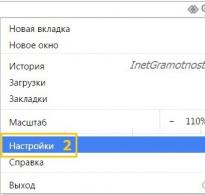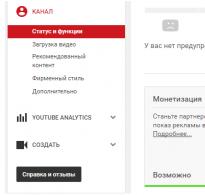Встановити яндекс пошуковою сторінкою. Як змінити домашню сторінку в яндекс-браузері
Зараз багато користувачів віддають перевагу сервісу Яндекс – головна сторінка, зробити стартовою яку можна у себе на комп'ютері, допоможе заощадити вам багато часуна ручний перехід. Здійснити роботу над встановленням стартової сторінки можна у різний спосіб. Розгляньмо їх далі.
Щоб на вашому комп'ютері відкривалася яндекс головна сторінка - зробити стартовою, зберегти автоматично вам допоможуть кілька простих способів.

- Просто скачайте Яндекс браузер. Ви можете зробити це безкоштовно, yandex.ru вам на допомогу. Зліва у верхньому куті буде значок Зробити стартовою.
- Ви можете відкрити і завантажити собі на комп'ютер додатокіз сайту yandex.ru. Запускаємо і змінюємо стартову у всіх браузерах, які має ваш комп'ютер.
- У певних випадках зробити яндекс стартовою сторінкою автоматично зараз неможливо. У такому разі слід здійснити налаштування браузера.
Як зробити Яндекс стартовою сторінкою в Опері, Mozilla Firefox, Google Chrome?
Щоб перейти до налаштувань в Опері, визначаємо кнопочку «Інструменти»і тиснемо на неї.
 З випадаючого списку вибираємо «Установки» — «Загальні налаштування».У цій частині алгоритму знаходимо вікно із вкладкою «Основні». Ваш необхідний напис – "При запуску". А навпаки - випадаючий список, з якого ми вибираємо "Почати з домашньої сторінки".Знаходимо напис «Домашня»та друкуємо в адресному рядку www.yandex.ru. Натискаємо заповітну кнопку «Ок»та перезавантажуємо браузер.
З випадаючого списку вибираємо «Установки» — «Загальні налаштування».У цій частині алгоритму знаходимо вікно із вкладкою «Основні». Ваш необхідний напис – "При запуску". А навпаки - випадаючий список, з якого ми вибираємо "Почати з домашньої сторінки".Знаходимо напис «Домашня»та друкуємо в адресному рядку www.yandex.ru. Натискаємо заповітну кнопку «Ок»та перезавантажуємо браузер.
 При встановленні стартової сторінки Яндекс в Mozilla Firefoxнеобхідно знайти помаранчеву кнопку у верхньому лівому кутку. Далі вирушаємо до пункту «Налаштування». Ми вже майже на місці. Знаходимо позначку "При запуску Firefox"і вибираємо "Показувати домашню сторінку". На проти напису, який нам так необхідний ( "Домашня сторінка"), ставимо вже знайому нам адресу. І перезавантажуємо браузер. Можете скористатися.
При встановленні стартової сторінки Яндекс в Mozilla Firefoxнеобхідно знайти помаранчеву кнопку у верхньому лівому кутку. Далі вирушаємо до пункту «Налаштування». Ми вже майже на місці. Знаходимо позначку "При запуску Firefox"і вибираємо "Показувати домашню сторінку". На проти напису, який нам так необхідний ( "Домашня сторінка"), ставимо вже знайому нам адресу. І перезавантажуємо браузер. Можете скористатися.
 А нам уже не терпиться розповісти про Google Chrome:
А нам уже не терпиться розповісти про Google Chrome:
- Дивимося на браузер та знаходимо у верхньому кутку праворучкнопочку. Натискаємо для відкриття нової вкладки.
- У нас з'являється опція «Налаштування»а потім наша необхідна команда «Керування Google Chrome».
- Нам залишається звернути увагу на кнопку «Параметри»- Саме вона нам і потрібна. Точніше, нам необхідно вибрати функцію « Основні»і "Головна сторінка".
- Ставимо галочку навпроти пункту «Відкрити цю сторінку». Після всього виконаного за традицією пишемо нашу улюблену адресу - www.yandex.ru і завершуємо все кнопочкою «Закрити».
Відео: зробити Яндекс стартовою сторінкою
Як бачите, шляхом нескладних комбінацій, за умови уважного пошуку всіх необхідних опцій, встановлення стартової сторінки Яндекс - дуже цікаве заняття. Тепер ви зможете швидко знайти необхідну вам інформаціюабо перейти до використання програм та опцій.

Багато хто користується Яндексом і хочуть зробити Яндекс стартовою сторінкою автоматично. Це правильно, адже витрачається менше часу на перехід уручну. Існує 3 варіанти повернення сторінки. Один з них простіший, інший складніший, але ненабагато.

Іноді змінити сторінку вищенаведеним способом не виходить. Тоді потрібно зробити налаштування браузера. Для кожного з браузера налаштування свої. Ось тому ми розглянемо, як зробити Яндекс стартовою сторінкою для кожного окремого браузера.
Опера
У лівому куті браузера шукаємо кнопку "Інструменти". Натискаючи на неї, потрапляємо в список, що випадає. Знаходимо в ньому пункт "Параметри". Переходимо до "Загальних налаштувань". Тут нам відкриється віконце, на якому слід знайти вкладку "Основні". Знайдіть напис "Під час запуску". Навпроти неї знаходиться список, що випадає. Виберіть з нього пункт "Почати з домашньої сторінки", а навпроти напису "Домашня" пропишіть адресу www.yandex.ru. Все готове, натискаємо "Ок". Тепер можна перевантажити браузер.Mozilla Firefox
Давимо на кнопку помаранчевого кольору з написом "Firefox" (шукайте її у верхньому кутку зліва), переходимо до пункту "Налаштування". Відразу ж потрапляємо у ту вкладку, яка нам потрібна. Навпроти позначки "Під час запуску Firefox" ставимо "Показувати домашню сторінку". Навпаки "Домашня сторінка" пишемо www.yandex.ru. перевантажуємо браузер.Google Chrome
Тиснемо на праву верхню кнопку в самому кутку браузера Google Хром. Відкриється нова вкладка. Вибираємо "Параметри", потім "Керування Google Chrome". Далі нам необхідно вибрати "Параметри". Переходимо в "Основні" та на "Головній сторінці" знаходимо "Відкрити цю сторінку", відзначаємо його галочкою. Потім потрібно вписати адресу http://www.yandex.ru. Все, тиснемо кнопку "Закрити".Як бачите, змінити стартову сторінку не складно. Аналогічним способом можна зробити стартовою сторінкою будь-який сайт. Вдалого дня!
Інструкція
Численні сервіси «Яндекса» значно полегшують життя користувачів системи, надаючи їм різноманітну корисну інформацію та програми. Серед них – телепрограма, афіша, розклад автотранспорту, карта, «Яндекс.Пробки» та багато іншого. З сервісами «Яндекса» ви завжди будете в курсі стану, зможете відстежувати свою електронну, замовляти, відвідувати інтернет-магазини, перекладати тексти, шукати і зберігати, зберігати необхідну інформацію на віртуальному «Яндекс. Диску»… І це ще не всі можливості «Яндекса». Спробуйте функції та доповнення «Яндекса», і якщо вони вам сподобаються, зробіть цю пошукову систему. Цей крок дозволить вашому браузеру при його запуску відразу відкривати сервіси «Яндекса», одним із яких є пошукова система.
Отже, зайти в Яндекс можна кількома способами. Наприклад, ви можете в будь-якій пошуковій системі задати запит, який містить ключове слово "Яндекс". Як правило, на наступній сторінці відкриється список доступних сайтів, що містять це ключове слово. Вам знадобиться рядок «Яндекс – пошукова система та інтернет-портал». Зазвичай вона перебуває у списку першої. Клацніть за цим посиланням та перейдіть на головну сторінку «Яндекса». Цей спосіб переходу в "Яндекс" доступний, але незручний. Як і постійне введення в пошуковий чи адресний рядок yandex.ru. Тому якщо серед різноманітних пошукових систем ви віддаєте перевагу «Яндексу», найкраще встановити його як домашню сторінку.
Для цього відкрийте «головну сторінку» сервісу, перейшовши на посилання yandex.ru. Знайдіть у верхньому лівому кутку нової сторінки підкреслений напис «Установити Яндекс стартовою сторінкою». Клацніть на посилання і запускайте браузер: тепер він відразу ж відкриється з «Яндекса».
У деяких браузерах напис «Встановити Яндекс стартовою сторінкою» може бути відсутнім. Для цього потрібно просто трохи змінити налаштування браузера. Уважно перегляньте робочу панель, знайдіть опцію «Налаштування». Залежно від моделі браузера вона може розташовуватись у різних місцях, але найчастіше в закладці «інструменти». Відкрийте закладку, знайдіть розділ «Домашня» і введіть адресу потрібної вам домашньої сторінки в полі. Зокрема - http://www.yandex.ru/, закріпіть результат, натиснувши кнопку «ОК» і, якщо потрібно, перезавантажте браузер.
Крім того, на сервісах «Яндекса» є спеціальний розділ, який роз'яснює користувачам, як встановити «Яндекс» як домашню (або стартову) сторінку, яка відкриватиметься при запуску браузера. Знайти ці поради можна, перейшовши за адресою https://yandex.ru/support/common/yandex-settings/homepage.html. Скопіюйте посилання та перейдіть на потрібну вам сторінку та ознайомтеся із запропонованими на ньому рекомендаціями.
Ось лише деякі поради. Один із найпростіших рекомендує спочатку перейти на сайт home.yandex.ru, знайдіть кнопку «Встановити» і завантажте розширення, що дозволяє встановити сервіс як головну сторінку. Після встановлення розширення відкриється нове вікно, в якому буде вказано, що для закріплення стартової сторінки потрібно буде натиснути піктограму "Я" на робочій панелі. Натисніть його та активізуйте програму «Стартова. Яндекс».
Однак цей спосіб, хоч і простий, діє не завжди. Це пов'язано з тим, що деякі браузери не підтримують Яндекс. Як правило, це браузери з вбудованим пошуком "Майл". Встановити домашню сторінку "Яндекс" неможливо. У цьому випадку можна лише виконати кілька переходів, щоб відкрити пошукову систему "Яндекс".
Якщо ви користуєтеся браузером Internet Explorer, на панелі інструментів натисніть значок шестерні. Потім перейдіть до розділу «Властивості браузера», а з нього до підрозділу «Загальні». У текстове поле введіть адресу https://www.yandex.ru/. Потім натисніть кнопки «Застосувати» та «ОК», щоб закріпити результат.
Якщо ви надаєте перевагу Microsoft Edge, натисніть піктограму з трьома крапками і перейдіть до розділу «Параметри». У нижній частині сторінки знайдіть та натисніть кнопку «Переглянути додаткові параметри». Коли вікно відкриється, увімкніть опцію «Відображати кнопку домашньої сторінки». Потім у текстове поле введіть адресу https://www.yandex.ru/ та натисніть кнопку «Зберегти».

Якщо ви віддаєте перевагу браузеру Mozilla Firefox, на верхній панелі інструментів знайдіть значок з трьома горизонтальними смужками, відкрийте «Налаштування» та виберіть розділ «Основні». У полі «Під час запуску Firefox» позначте пункт «Показати домашню сторінку». Потім у полі "Домашня сторінка" вкажіть адресу "Яндекса" - https://www.yandex.ru/.

Якщо ви використовуєте браузер Opera, натисніть клавіші Alt + P. Потім перейдіть на вкладку Браузер, а потім - в блок «Під час запуску». Натисніть кнопку-посилання "Задати сторінки". Після чого в полі "Додати нову сторінку" введіть адресу https://www.yandex.ru/ натисніть ОК. Потім встановіть перемикач у положення "Відкрити початкову сторінку".